אפל מתגאה בממשקים נקיים במערכות ההפעלה שלה עם ניווט מהיר וקל לאפליקציות שלך, והגרסאות האחרונות של tvOS עבור Apple TV אינם יוצאי דופן. אבל עם הזמן, כמו שאתה מוסיף אפליקציות חדשות כמו שירותי סטרימינג, משחקים, אפליקציות מוזיקה ועוד, הממשק הזה יכול להיות צפוף ועמוס, במיוחד אם אתה צריך לנווט בין אפליקציות שאתה לא ממש משתמש בהן. כשפעם עברת באפליקציות שלך בקלות אינסטינקטיבית, עכשיו אתה מתקשה למצוא אפילו את נטפליקס.
תוכן
- כיצד אוכל להסיר התקנה של אפליקציה ב-Apple TV?
- איך אני מסתיר אפליקציות ב-Apple TV?
אם אפליקציות ישנות או לא בשימוש נסתמות חווית Apple TV שלך, יש דרכים לנקות את העומס. כאן אנו הולכים להראות לך כיצד למחוק או להסתיר אפליקציות ב-Apple TV.
סרטונים מומלצים
קַל
10 דקות
Apple TV, כל דגם

כיצד אוכל להסיר התקנה של אפליקציה ב-Apple TV?
אפשרות אחת היא פשוט למחוק אפליקציה מ-Apple TV לגמרי. זו הבחירה הטובה ביותר אם זו אפליקציה שאינך משתמשת בה יותר או יודעת שלעולם לא תשתמש בה בעתיד הנראה לעין. בדרך כלל אתה יכול להוריד מחדש אפליקציה מבלי שתצטרך לרכוש אותה שוב, אך זכור שמחיקת אפליקציה תסיר גם את הנתונים שלה, שאולי לא ישוחזרו. אפליקציות מסוימות, כמו אפליקציות מקוריות של אפל, כגון פודקאסטים, כושר או אפל מיוזיק, לא יוכלו להימחק כלל. הנה איך למחוק אפליקציה מה-Apple TV שלך.
שלב 1: מה-Apple TV שלך מסך הבית, גלול מעל או מטה כדי למצוא את האפליקציה שברצונך להסיר, ורחף מעליה עם הסמן המרוחק.
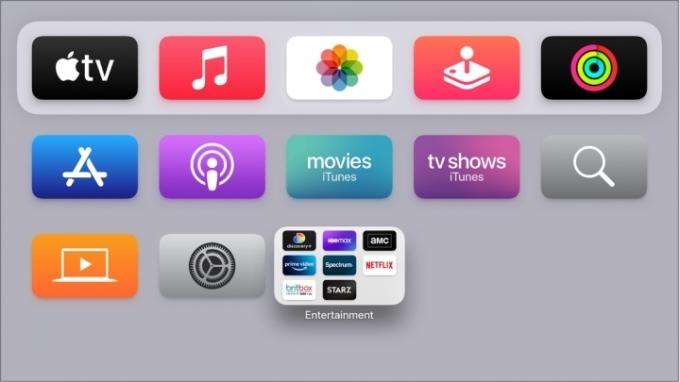
שלב 2: החזק את בחר כפתור למטה למשך מספר שניות עד שהאפליקציה מתחילה לנענע (זהו המונח הרשמי של אפל). בשלטים חדשים יותר של Siri, הכפתור הזה הוא מרכז לוח הלחיצה בחלק העליון של השלט. בשלטים ישנים יותר של Siri, תרצה ללחוץ על אמצע משטח המגע מבלי לזוז.
קָשׁוּר
- כמה עולה אפל מיוזיק, ואיך אפשר לקבל את זה בחינם?
- ערוץ Roku זמין כעת כאפליקציה של Google TV
- כיצד אנו בודקים מכשירי וידאו זורמת
שלב 3: כשהאפליקציה מתנודדת, הקש על הפעל/השהה כפתור בשלט של Siri. זה יציג תפריט מהיר עם אפשרויות אפליקציה שונות.
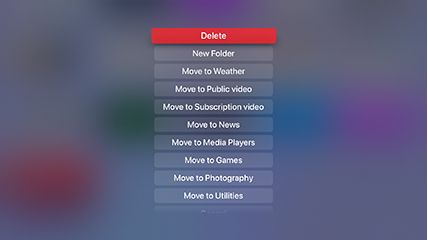
שלב 4: בחר לִמְחוֹק מהתפריט החדש. זהו זה! האפליקציה אמורה להיעלם במהירות, והממשק יתכוונן בהתאם. חזור על הפעולה עבור כל אפליקציה אחרת שברצונך להסיר.
איך אני מסתיר אפליקציות ב-Apple TV?
יש לך גם אפשרות להסתיר אפליקציות במקום למחוק אותן על הסף. זה מאפשר לך לשמור נתוני אפליקציה אם אי פעם תרצה להשתמש בהם שוב, וייתכן שתוכל להסתיר אפליקציות מקומיות מסוימות שאחרת לא היית מסוגל למחוק. זה עשוי להועיל גם להורים להגביל את הגישה לילדים שלהם. הנה מה לעשות.
שלב 1: בחר את הגדרות אפליקציה ממסך הבית של אפל (הסמל עם גלגלי השיניים). בחר אפליקציות בתפריט זה.
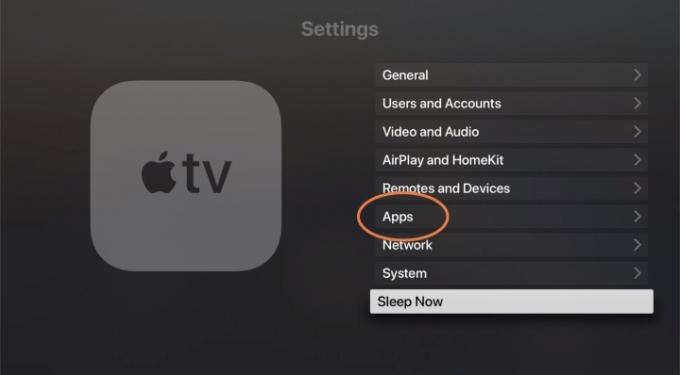
שלב 2: זה יספק לך רשימה אלפביתית של האפליקציות הנוכחיות שלך. מימין, תראה קטע המציג את אחד מהם הופעה אוֹ להתחבא. בחר אפליקציה ממנה תחליף אותה הופעה ל להתחבא. כעת הוא יוסר ממסך הבית של Apple TV.

שלב 3: אם אי פעם תרצה להחזיר אפליקציה, תוכל לחזור לקטע הזה של הגדרות בכל זמן. לא רק שאתה יכול להשתמש ברשימה זו כדי להסתיר במהירות יישומים רבים ושונים בבת אחת, אלא שאתה יכול גם לבחור אפליקציה להחזיר אותה אליה הופעה. זה מאפשר לך להתאים אישית בדיוק את האפליקציות שאתה רוצה לראות בזמן קצר, מבלי שתצטרך למעשה למחוק את כולן.
שלב 4: בעת בחירת אפליקציה במסך הבית, תוכל גם לבחור לסדר מחדש אפליקציות, או לקבץ אפליקציות מסוימות לתיקיה, בהתאם לסוג ההתאמה האישית שעובדת עבורך.

בנוסף, אם אתה משתמש במספר טלוויזיות אפל במסכים שונים, תרצה לעבור אל משתמשים וחשבונות סעיף ב הגדרות ואפשר את האפשרות מסך בית אחד. זה יסנכרן את כל השינויים שתבצע באפליקציות ובמסך הבית שלך במכשיר אחד עם כל שאר מכשירי ה-tvOS שלך, כך שלא תצטרך לחזור על השלבים.
הערה אחרונה אחת - אתה יכול לעבור בין מצבי אור לחושך ב-Apple TV באמצעות מראה חיצוני אפשרות ב- כללי סעיף של הגדרות. זה עשוי להקל על הניווט, או לעזור לך למצוא את האפליקציות שאתה מחפש מהר יותר. אתה יכול גם להשתמש במצב אוטומטי, שעובר למצב חשוך בלילה.
המלצות עורכים
- תתפלאו עד כמה זולה טלוויזיית QLED 4K זו בגודל 65 אינץ' כיום
- כיצד להגדיר טיימר שינה ב-Apple TV
- תופתעו עד כמה זולה טלוויזיית QLED 4K זו בגודל 55 אינץ' כיום
- איך אנחנו בודקים טלוויזיות
- כיצד לשקף את הטלפון החכם או הטאבלט שלך בטלוויזיה
שדרג את אורח החיים שלךמגמות דיגיטליות עוזרות לקוראים לעקוב אחר עולם הטכנולוגיה המהיר עם כל החדשות האחרונות, ביקורות מהנות על מוצרים, מאמרי מערכת מעוררי תובנות והצצות מיוחדות במינן.




